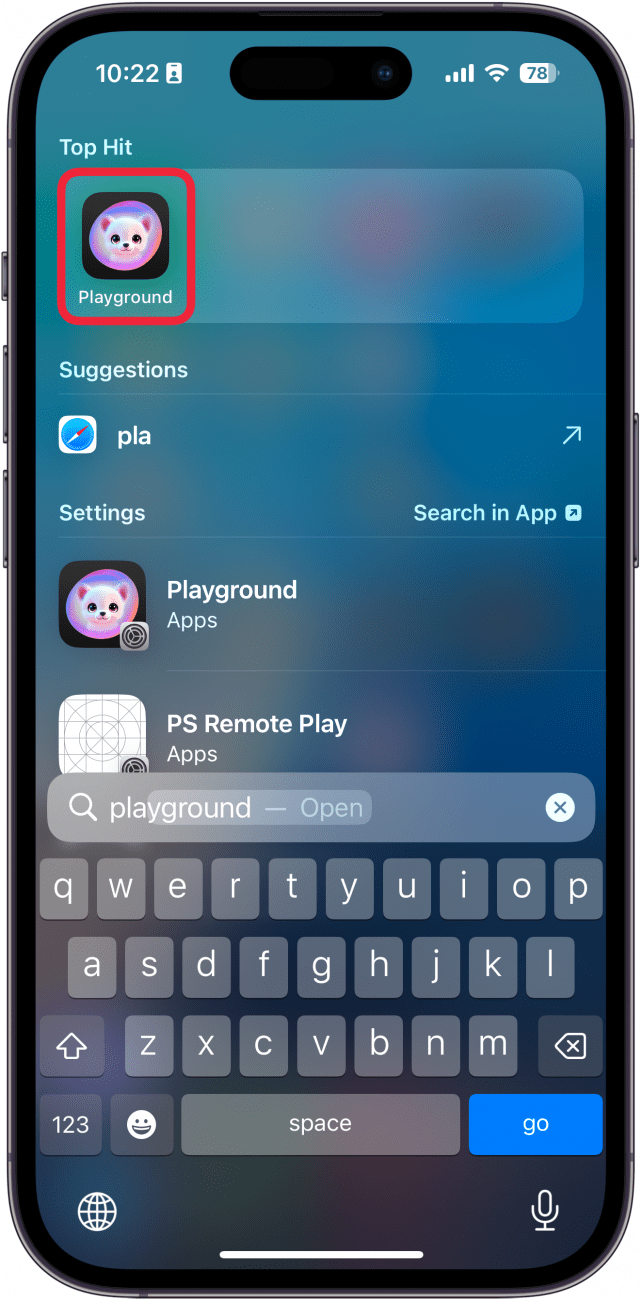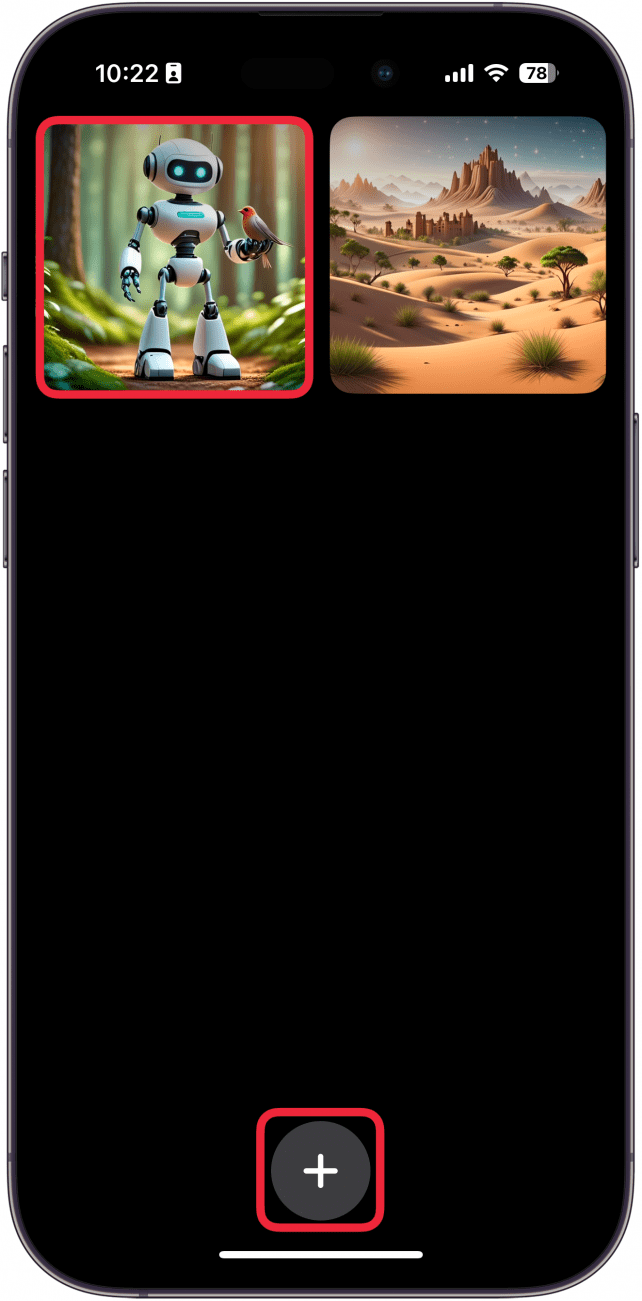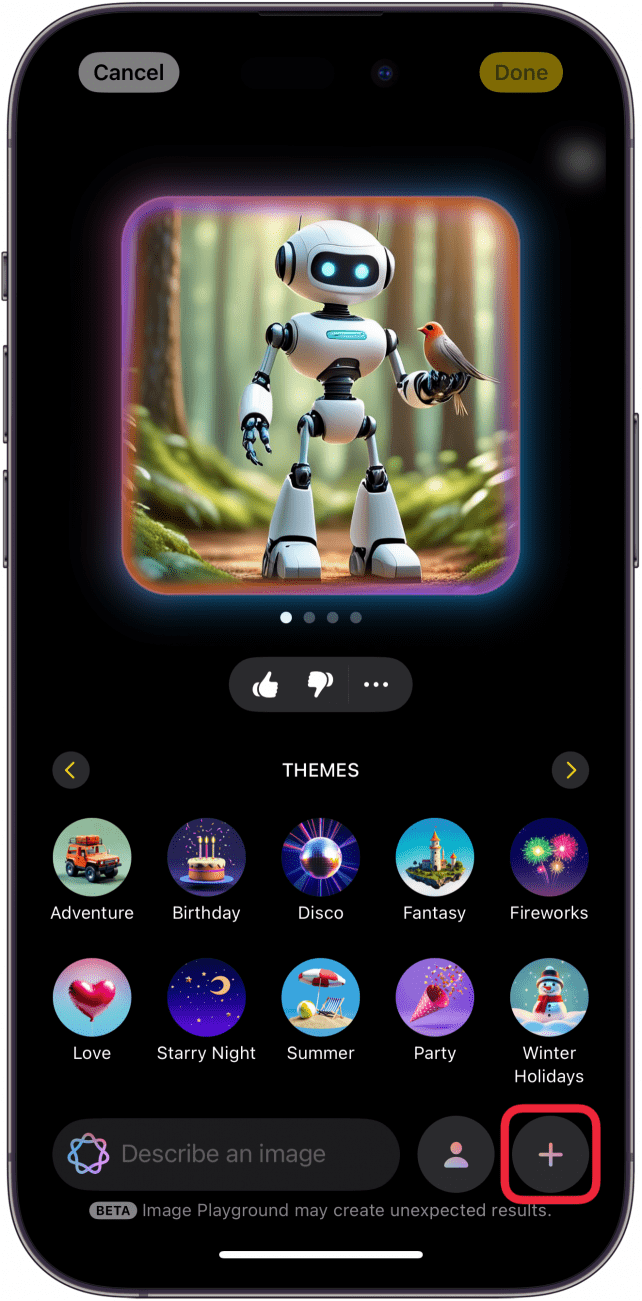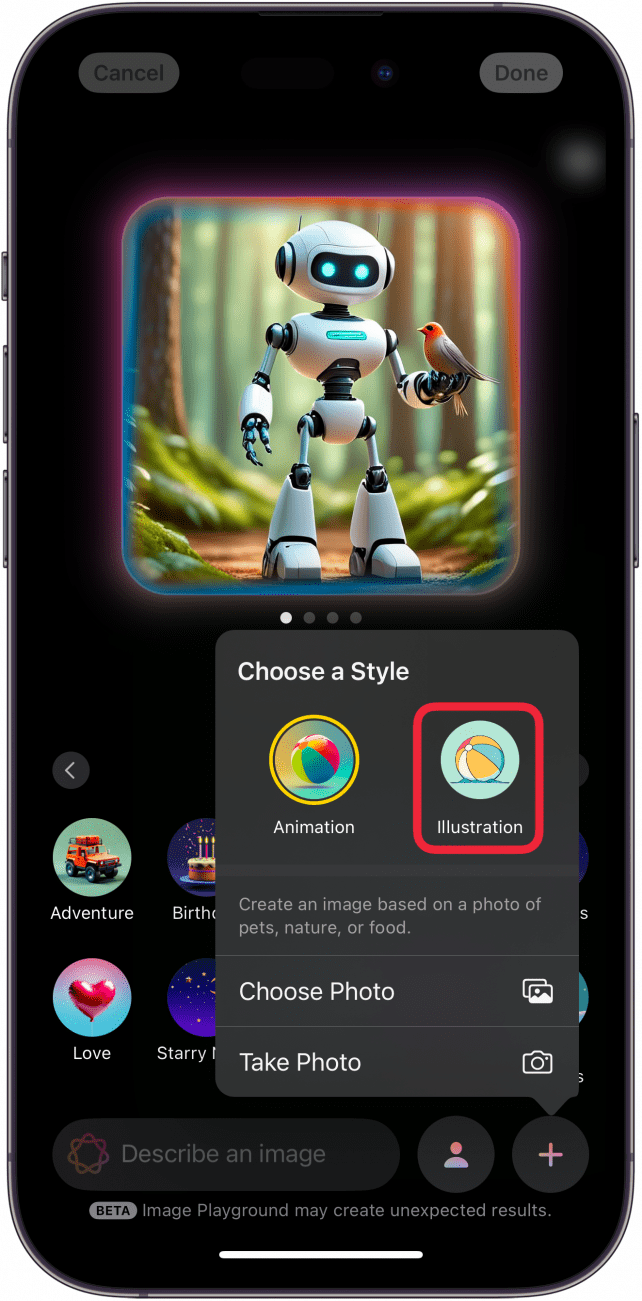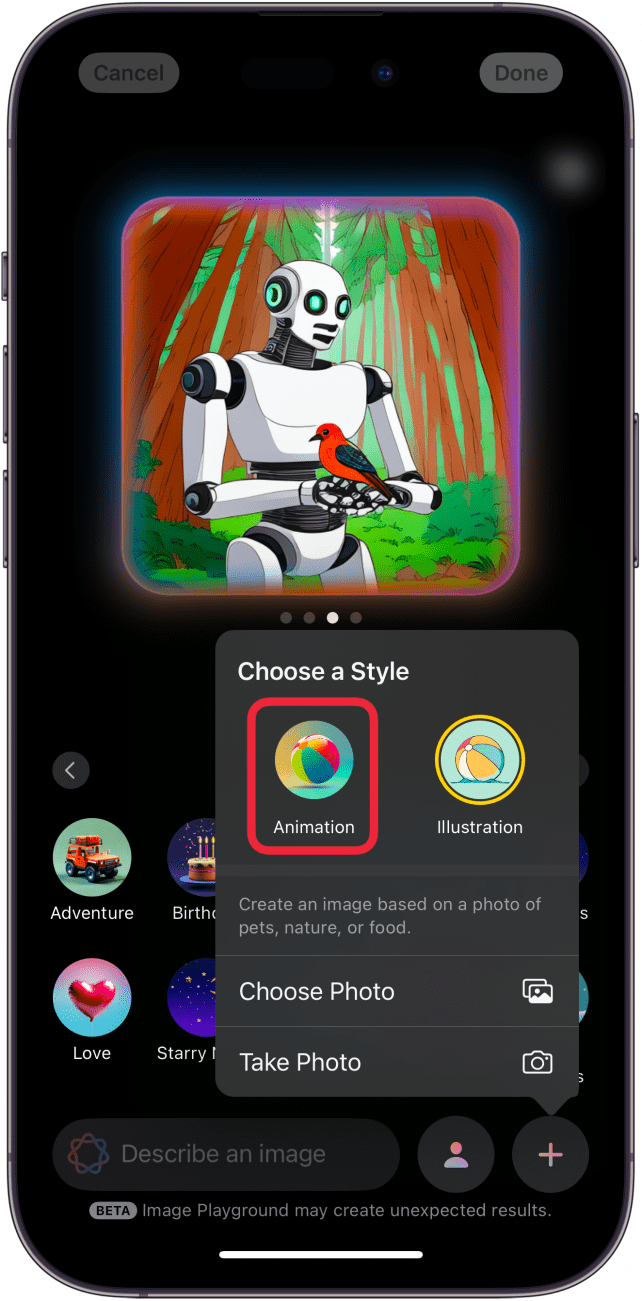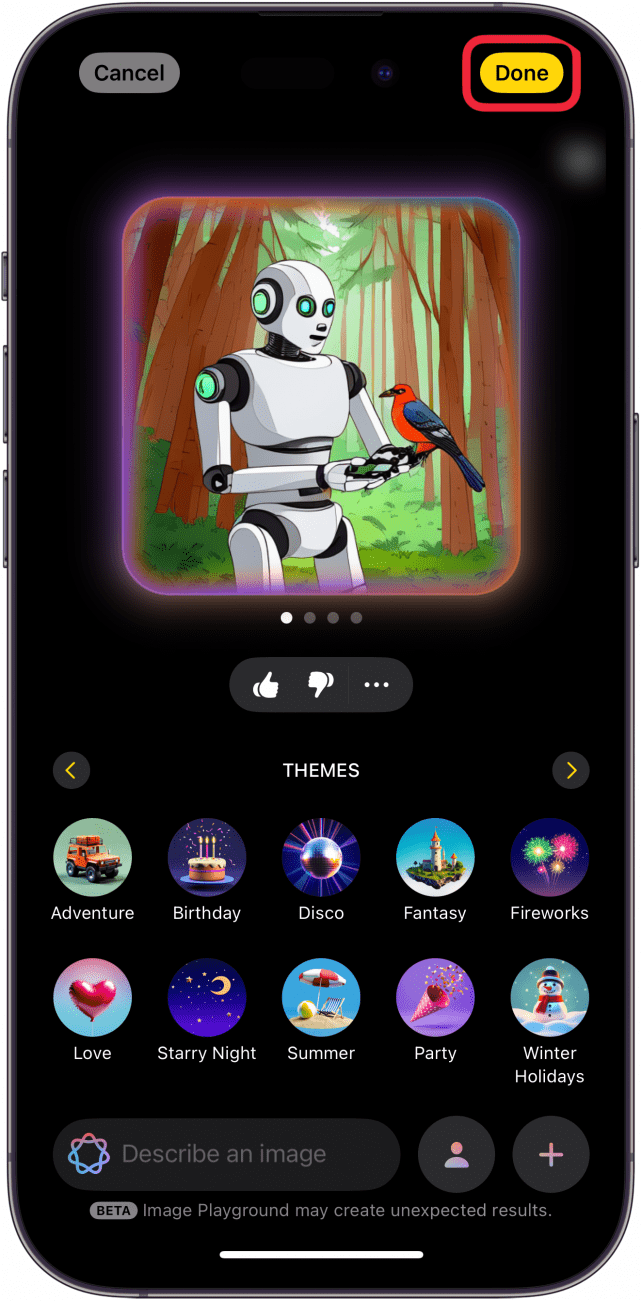Met Apple’s Image Playground kun je in een paar seconden AI-gegenereerde afbeeldingen maken. Je kunt zelfs de tekenstijl veranderen van elke afbeelding die je maakt. Het wordt allemaal aangestuurd door Apple Intelligence en het is heel eenvoudig. Hier lees je hoe je Image Playground op iOS 18 gebruikt om de tekenstijl van afbeeldingen te veranderen.
Waarom je deze tip leuk zult vinden:
- Verander hoe je AI-gegenereerde afbeeldingen eruit zien met slechts een paar tikken.
- Zorg ervoor dat elke afbeelding die je maakt zijn eigen unieke stijl heeft.
Hoe verander je de tekenstijl in de Apple Image Playground app
Systeemvereisten
Deze tip werkt op iPhone 15 Pro, iPhone 16 en iPhone 16 Pro met iOS 18.2 of hoger. Ontdek hoe je kunt updaten naar de [nieuwste versie van iOS] (https://www.iphonelife.com/content/how-to-update-to-ios-11-iphone-ipad).
Wanneer je een afbeelding maakt in de Apple Image Playground app, kun je kiezen uit twee kunststijlen. Je kunt de afbeelding eruit laten zien als een 3D-animatie of als een 2D-illustratie. Laten we eens kijken hoe je van tekenstijl kunt veranderen in Image Playground:
 Ontdek de verborgen functies van je iPhone Ontvang dagelijks een tip (met schermafbeeldingen en duidelijke instructies) zodat je je iPhone in slechts één minuut per dag onder de knie hebt.
Ontdek de verborgen functies van je iPhone Ontvang dagelijks een tip (met schermafbeeldingen en duidelijke instructies) zodat je je iPhone in slechts één minuut per dag onder de knie hebt.
- Open de Playground app.

- Als u een bestaande afbeelding wilt bewerken, selecteert u deze uit de bibliotheek of tikt u op het plus-pictogram om een nieuwe afbeelding te maken.

- Als u een bestaande afbeelding bewerkt, tikt u op Bewerken.

- Tik rechtsonder op het pictogram plus. U kunt dit ook doen wanneer u een nieuwe afbeelding maakt.

- Tik op Illustratie om de tekenstijl te wijzigen in een 2D-illustratie.

- Tik op Animatie als je wilt terugschakelen naar de oorspronkelijke 3D-animatiestijl.

- Tik op Done om je afbeelding op te slaan.

Zo wijzig je de tekenstijl van afbeeldingen in Image Playground. Een derde tekenstijl genaamd “Sketch” zou beschikbaar zijn in een toekomstige update, maar het is op dit moment niet bekend wanneer Apple van plan is deze toe te voegen.
Meer over Apple Intelligence
- Ga naar de Apple Intelligence-wachtlijst
- Herschrijf tekst in een handomdraai met Apple Intelligence
- Mensen uit de achtergrond van foto’s verwijderen